تراجع تتبع 3.2
هناك العديد من برامج CAD ، وهي مصممة لنمذجة ورسم وتنظيم البيانات في مختلف المجالات. يستخدم المهندسون والمصممين والمصممين هذا البرنامج بانتظام. في هذه المقالة ، سنتحدث عن ممثل واحد ، تم تصميمه لتطوير لوحات الدوائر الإلكترونية المطبوعة والوثائق الفنية. دعونا ننظر في تتبع Dip.
محتوى
المدمج في قاذفة
يدعم Dip Trace العديد من أوضاع التشغيل. إذا وضعت جميع الوظائف والأدوات في محرر واحد ، فإن استخدام هذا البرنامج لن يكون مناسبًا جدًا. حل المطورون هذه المشكلة بمساعدة مشغل ، مما يشير إلى استخدام واحد من العديد من المحررين لنوع معين من النشاط.
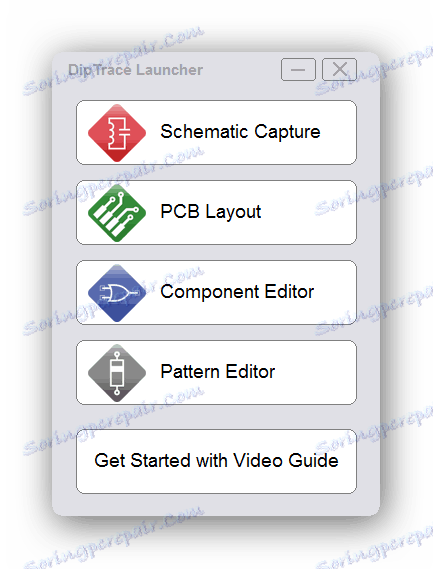
محرر تصميم الدوائر
تتم العمليات الأساسية لإنشاء لوحات الدوائر المطبوعة باستخدام هذا المحرر. يجب أن تبدأ بإضافة عناصر إلى مساحة العمل. المكونات تقع في العديد من النوافذ. أولاً ، يحدد المستخدم نوع العنصر والمنتج ، ثم الطراز ، وينتقل الجزء المحدد إلى مساحة العمل.
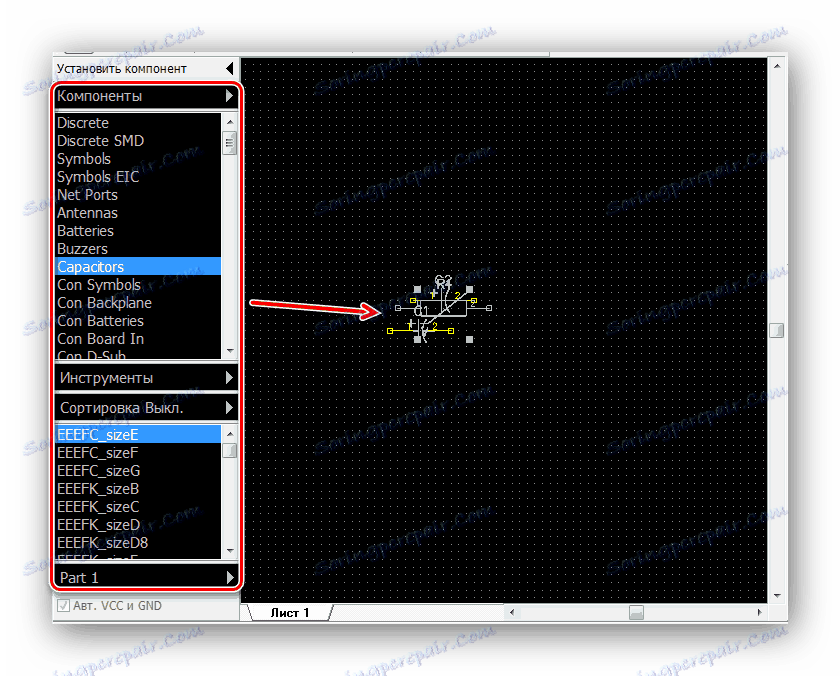
استخدم مكتبة الأجزاء المدمجة للعثور على ما تحتاجه. يمكنك تجربة المرشحات ، وعرض العنصر قبل الإضافة ، وتعيين إحداثيات الموقع على الفور واتخاذ عدة إجراءات أخرى.
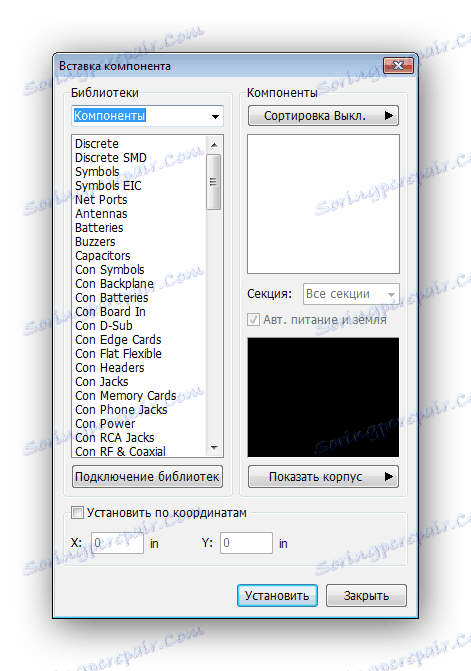
لا تقتصر ميزات Dip Trace على مكتبة واحدة. يحق للمستخدمين إضافة كل ما يرونه ضروريًا. ما عليك سوى تنزيل الدليل من الإنترنت أو استخدام الملفات المحفوظة على جهاز الكمبيوتر. سيكون من الضروري تحديد موقع تخزينه فقط ، بحيث يمكن للبرنامج الوصول إلى هذا الدليل. للراحة ، قم بتخصيص المكتبة لمجموعة معينة وتعيين خصائصها.
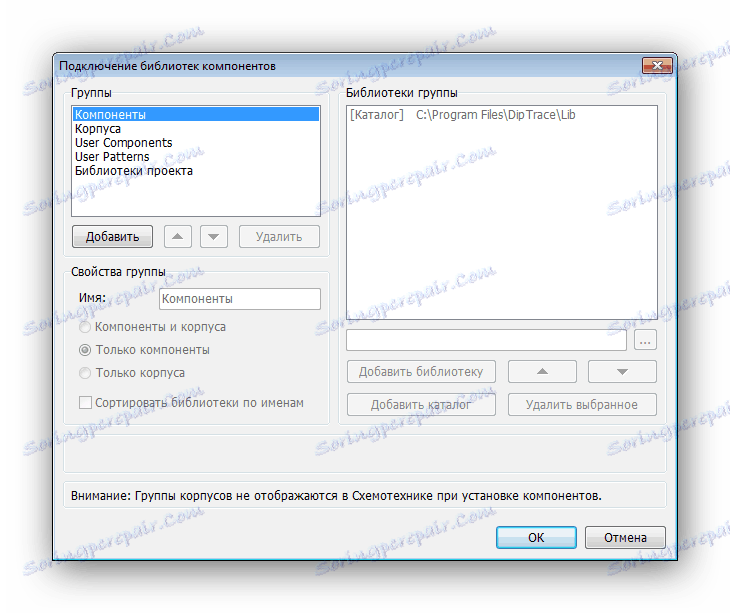
تحرير كل مكون متاح. وتخصص عدة أقسام على الجانب الأيمن من النافذة الرئيسية لهذا الغرض. لاحظ أن المحرر يدعم عددًا غير محدود من التفاصيل ، لذلك عند العمل مع مخطط كبير ، من المنطقي استخدام مدير المشروع ، والذي يشير إلى الجزء النشط لمزيد من التعديل أو الحذف.
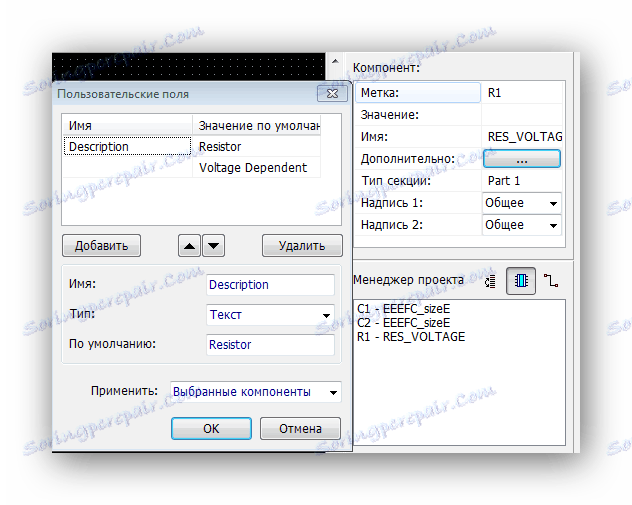
يتم تكوين الاتصال بين العناصر باستخدام أدوات موجودة في قائمة "الكائنات" المنبثقة. هناك خيار لإضافة رابط واحد ، أو إعداد الحافلة ، أو إجراء انتقال خطيًا ، أو الانتقال إلى وضع التحرير ، حيث يمكن نقل وحذف الاتصالات التي تم إنشاؤها سابقًا.
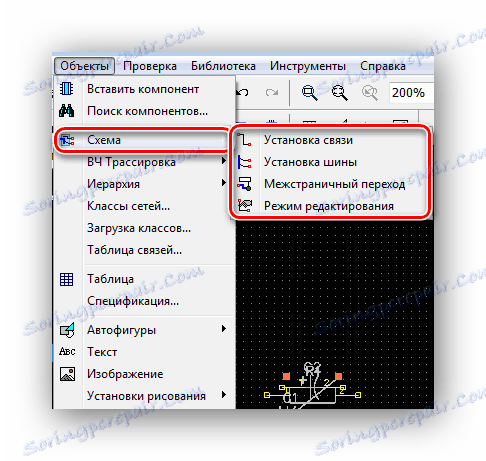
محرر مكون
إذا لم تعثر على بعض التفاصيل في المكتبات أو لم تتطابق مع المعلمات المطلوبة ، فانتقل إلى محرر المكونات لتحرير المكون الموجود أو إضافة عنصر جديد. لهذا الغرض هناك العديد من الوظائف الجديدة ، فمن الممكن العمل مع الطبقات ، وهو أمر في غاية الأهمية. هناك مجموعة صغيرة من الأدوات لإنشاء أجزاء جديدة.
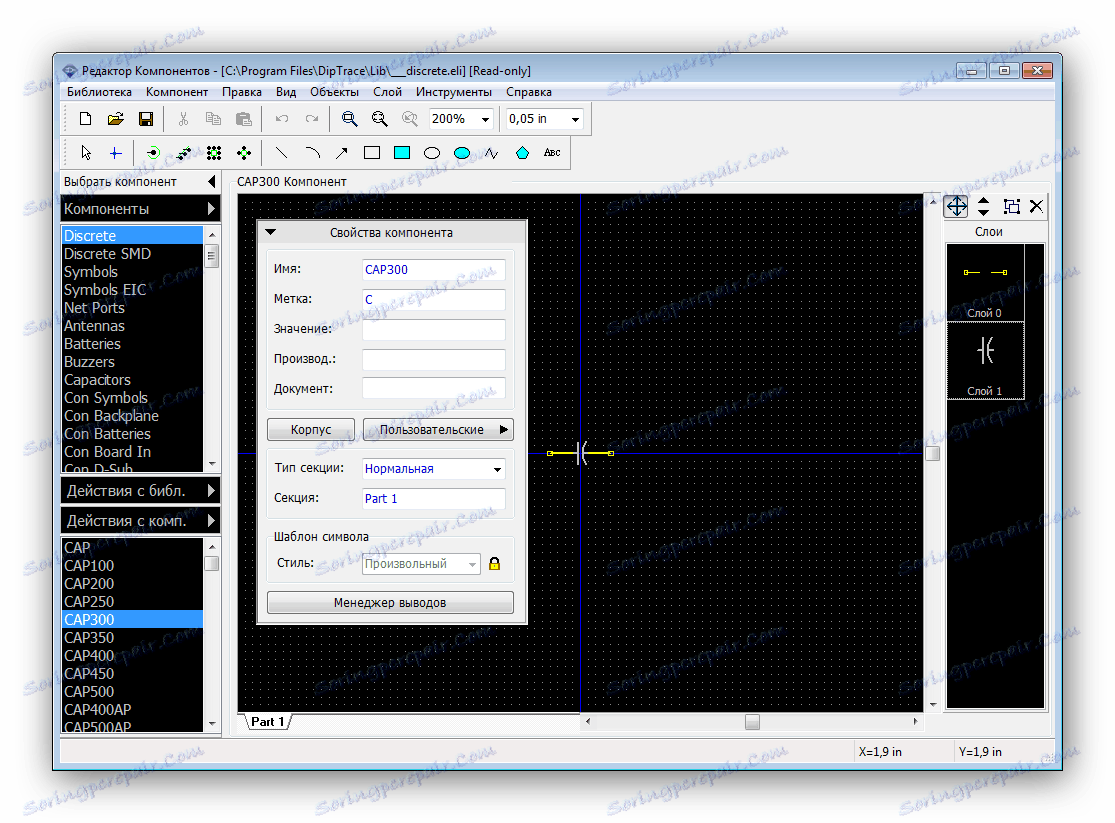
محرر الموقع
يتم إنشاء بعض اللوحات في عدة طبقات أو استخدام التحولات المعقدة. في المحرر التخطيطي ، لا يمكنك تخصيص الطبقات أو إضافة قناع أو تعيين الحدود. لذلك ، تحتاج إلى الانتقال إلى النافذة التالية ، حيث يتم تنفيذ الإجراءات مع الموقع. يمكنك تحميل التخطيطي الخاص بك أو إضافة مكونات مرة أخرى.
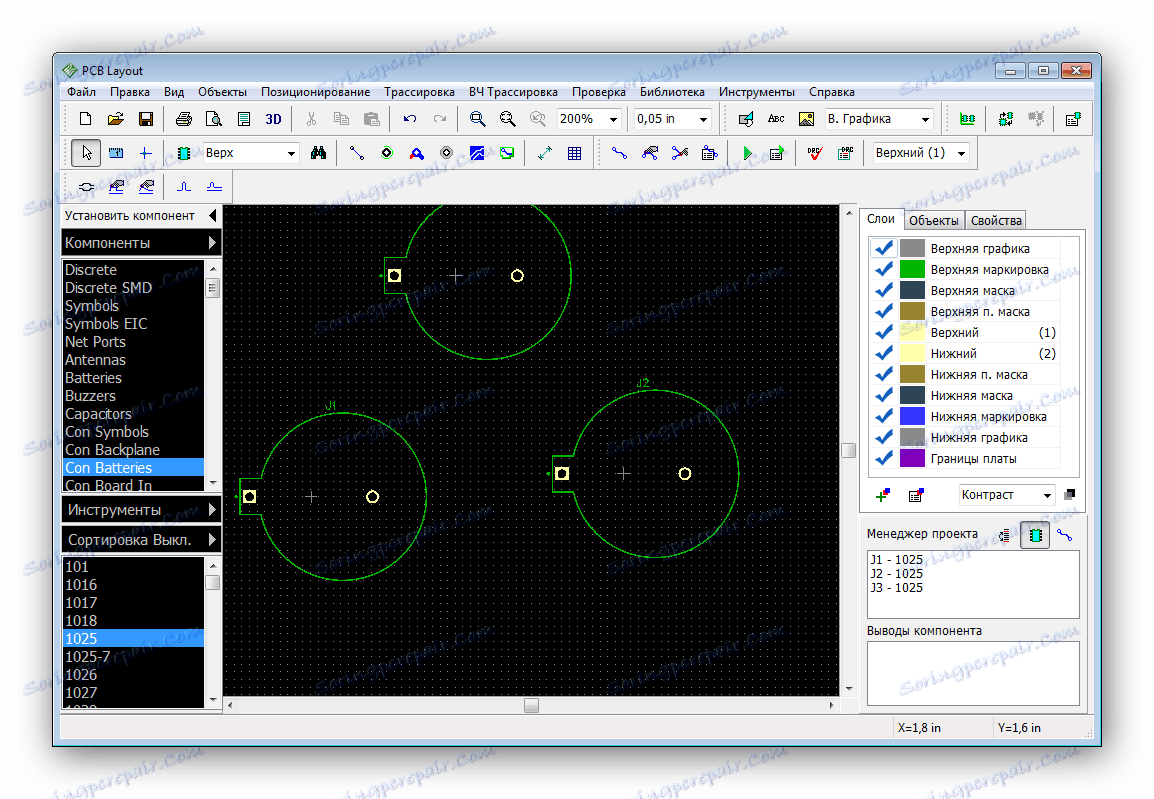
محرر الحزمة
يتم لاحقاً تغطية العديد من المجالس بالحالات التي يتم إنشاؤها بشكل منفصل وفريدة لكل مشروع. يمكنك محاكاة الحالة بشكل مستقل أو تغيير الإعدادات في المحرر المناسب. تتشابه الأدوات والوظائف هنا تقريبًا مع تلك الموجودة في محرر المكون. يمكنك عرض الحالة في الوضع ثلاثي الأبعاد.
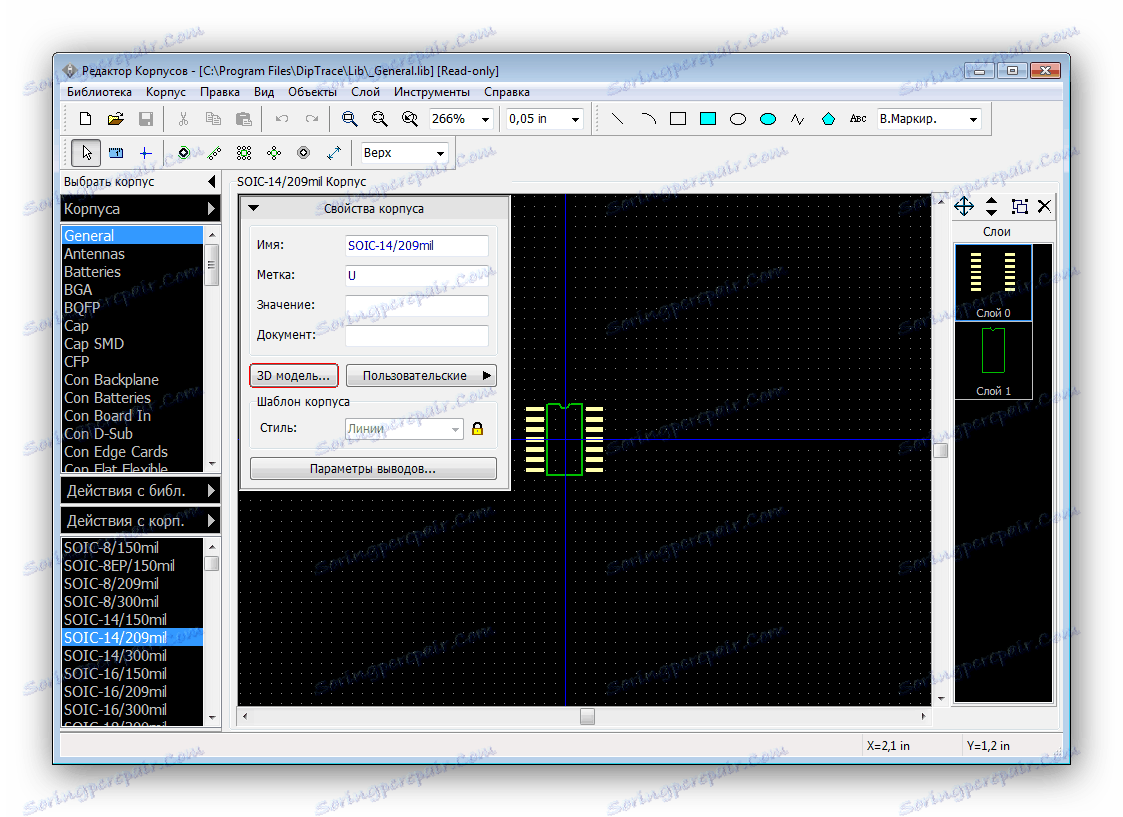
باستخدام مفاتيح التشغيل السريع
في مثل هذه البرامج ، يكون من غير المناسب أحيانًا البحث عن الأداة المطلوبة أو تنشيط وظيفة محددة باستخدام الماوس. لذلك ، يضيف العديد من المطورين مجموعة من مفاتيح التشغيل السريع. في الإعدادات هناك نافذة منفصلة حيث يمكنك رؤية قائمة المجموعات وتغييرها. لاحظ أنه في برامج التحرير المختلفة ، قد تكون اختصارات لوحة المفاتيح مختلفة.
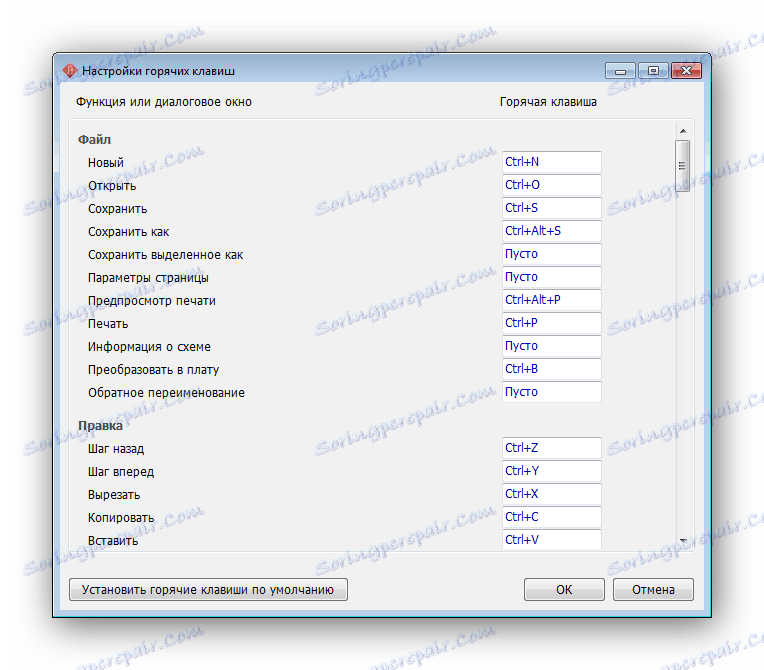
كرامة
- واجهة بسيطة ومريحة.
- العديد من المحررين
- دعم مفاتيح التشغيل السريع
- هناك لغة روسية.
القصور
- يتم توزيع البرنامج مقابل رسوم ؛
- ليس ترجمة كاملة إلى اللغة الروسية.
على هذا الاستعراض تراجع Dip قد انتهى. لقد درسنا بالتفصيل الميزات والأدوات الرئيسية التي يتم إنشاء اللوحات بها ، ويتم تعديل الحالات والمكونات. يمكننا أن نوصي بأمان هذا CAD إلى كل من الهواة والمستخدمين ذوي الخبرة.